Menú Etiqueta Textura
También puedes encontrar muchas funcionalidades UVW en el menú Editar UV del entorno de BodyPaint 3D.
Puedes utilizar este comando para generar coordenadas UVW. Esto es particularmente útil para objetos importados que no tengan coordenadas UVW. Las coordenadas UVW evitan que una textura se deslice cuando deformas el objeto. Las coordenadas UVW se generan comenzando desde un modo de proyección normal, como Plana.
- Crea una textura y ajústala en el objeto.
- Pon la proyección que desees, por ejemplo Plana.
- Genera las Coordenadas UVW.
- Deforma el objeto.

Puedes ver el efecto de las coordenadas UVW en la imagen anterior. El objeto de la izquierda utiliza mapeado cúbico. Cuando se deforma el objeto, la textura se deforma. La textura del objeto de la derecha no se desliza porque su mapeado cúbico original ha sido fijado con coordenadas UVW.
Puedes utilizar muchas etiquetas Textura en un objeto, con cada una de ellas asignada a una etiqueta UVW distinta. Para hacer esto, añade al objeto una nueva etiqueta Textura y establece el tipo de proyección deseado, como mapeado plano, por ejemplo. A continuación, elije Generar Coordenadas UVW. Se creará una nueva geometría UVW y la etiqueta de textura activa cambiará a mapeado UVW para fijar la textura a la superficie del objeto.
Cada vez que se utiliza Generar Coordenadas UVW, aparecerá una nueva etiqueta UVW en el Gestor de Objetos. Una etiqueta Textura utilizará la primera etiqueta UVW que tenga en cualquier parte a su derecha en la lista de etiquetas. Si no hay etiqueta UVW a la derecha de la etiqueta Textura, utilizará la primera etiqueta UVW de la lista de etiquetas. De esta manera se pueden asignar diferentes etiquetas UVW a diferentes etiquetas Textura.
ver Etiqueta UVW.
Tenga en cuenta que pueden producirse fallos de proyección si la geometría del objeto al cual aplicamos la textura no está suficientemente subdividido. En estos casos deberíamos de incrementar la subdivisión del objeto.
Este comando te permite texturizar un objeto con varios tipos de proyección utilizando una sola geometría UVW y una sola etiqueta textura.
- Crea una esfera y conviértela en un objeto poligonal con Hacer Editable.
- Crea un nuevo material con una textura, por ejemplo el shader Ajedrez, y asígnalo a la esfera.
- Cambia el tipo de proyección del Mapeado UVW a, por ejemplo, Plana.
- Selecciona varios polígonos.
- En el Gestor de Objetos, elije Textura > Asignar Coordenadas UVW.

- Los polígonos seleccionados utilizan proyección Plana, mientras los polígonos no seleccionados utilizarán el mapeado UVW normal. Si deformas el objeto, la textura también quedará fijada a la región seleccionada.
El mapeado UVW selectivo está pensado para que optimices la proyección para una sola textura. Si deseas usar más de una textura, utiliza el parámetro Selección de la etiqueta Textura.
Si el objeto no tiene coordenadas UVW (no tiene etiqueta UVW), se crearán nuevas coordenadas automáticamente.
Opción de Etiqueta UVW : Bloquear UVW
PuedeS encontrar que esta opción estÉ activada automáticamente cuando importa una escena desde otro programa. La opción activada bloquea las coordenadas UVW para evitar que se cambien por las herramientas de edición UV de BodyPaint 3D. Esto es útil para evitar cambios UVW accidentales.
Si seleccionas este comando, la textura cubrirá el objeto por completo. La textura tendrá una longitud de 100% en ambas direcciones X e Y.
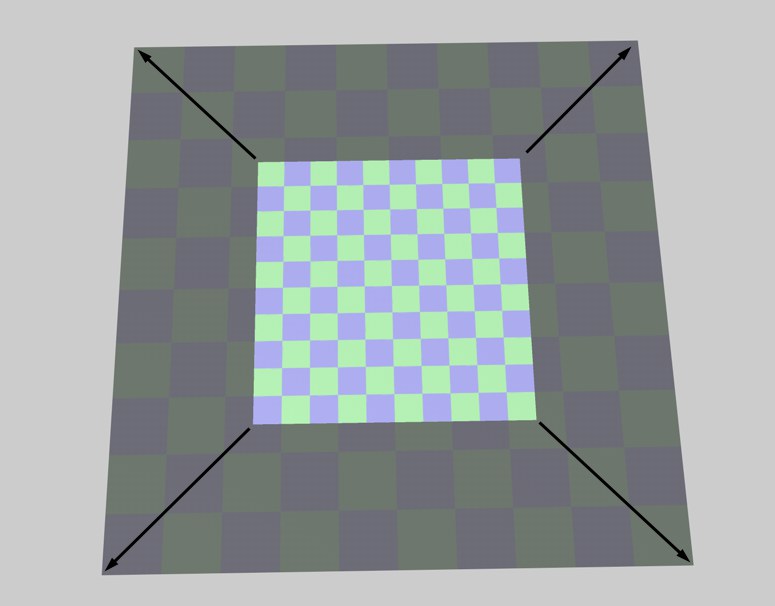
Si quieres utilizar este comando, tienes que aplicar tu textura con proyección plana. Escribe el nombre de una imagen en este cuadro. Cinema 4D calculará la resolución X e Y de la imagen y escalará la textura de la imagen en concordancia. Puedes utilizar este comando para asegurar que la textura utiliza las proporciones correctas, evitando así la distorsión.

Si deseas utilizar este comando, debes aplicar la textura con proyección plana. Utiliza el ratón para dibujar una caja. Cinema 4D ajustará la proyección a esta caja.
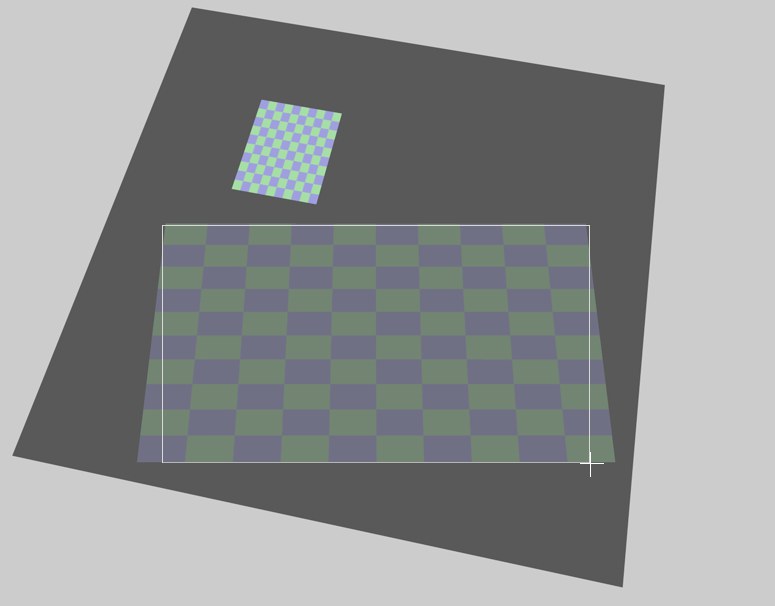
Adaptar a Eje del Objeto y Adaptar a Eje Global rota los ejes de la textura de manera que queden paralelos a los ejes del objeto o los ejes globales.
 Adaptar a Eje del Objeto. Adaptar a Eje del Objeto. | 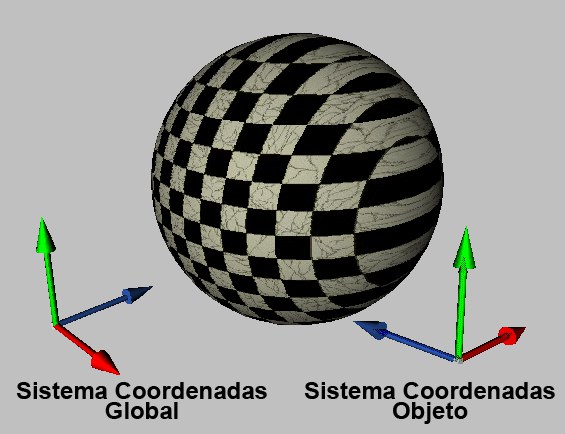 Adaptar a Eje Global. Adaptar a Eje Global. |
Adaptar a Vista rota los ejes de la textura para que quede perpendicular a la perspectiva de la vista. Para un panel vista 3D, es el plano de la cámara; para los demás paneles vista, es la superficie de trabajo.
 Adaptar a Vista.
Adaptar a Vista.Reflejo Horizontal voltea la textura horizontalmente. Este efecto es el mismo que pasaría si tu vieses la reflexión de la textura en un espejo real.
 Reflejo Horizontal
Reflejo HorizontalReflejar Vertical voltea la textura verticalmente, girándola cabeza abajo.
 Reflejar Vertical
Reflejar Vertical